Pinterest è una piattaforma specializzata nel contenuto basato sull'immagine che ti permette di esprimere idee creative in modo visivo. Questo tutorial ti mostra come creare pin accattivanti su Microsoft Designer per Pinterest. L'utilizzo di questo strumento è semplice e intuitivo anche per i principianti. Iniziamo e impariamo a creare i tuoi pin per ottenere più follower e coinvolgimento.
Concetti Chiave
- Pinterest è orientato visivamente e richiede grafiche accattivanti.
- Testi grandi e design semplici sono spesso più efficaci.
- Microsoft Designer offre modelli facilmente personalizzabili.
- Caricare e etichettare i tuoi pin può aumentare la visibilità.
Guida passo passo
Passo 1: Raccogliere ispirazione da Pinterest
Prima di iniziare a progettare il tuo pin, è importante farsi ispirare. Vai su Pinterest e inserisci termini correlati al tuo argomento, ad esempio "Giocattoli per cani". Otterrai così una serie di idee che potrai considerare nel tuo design.
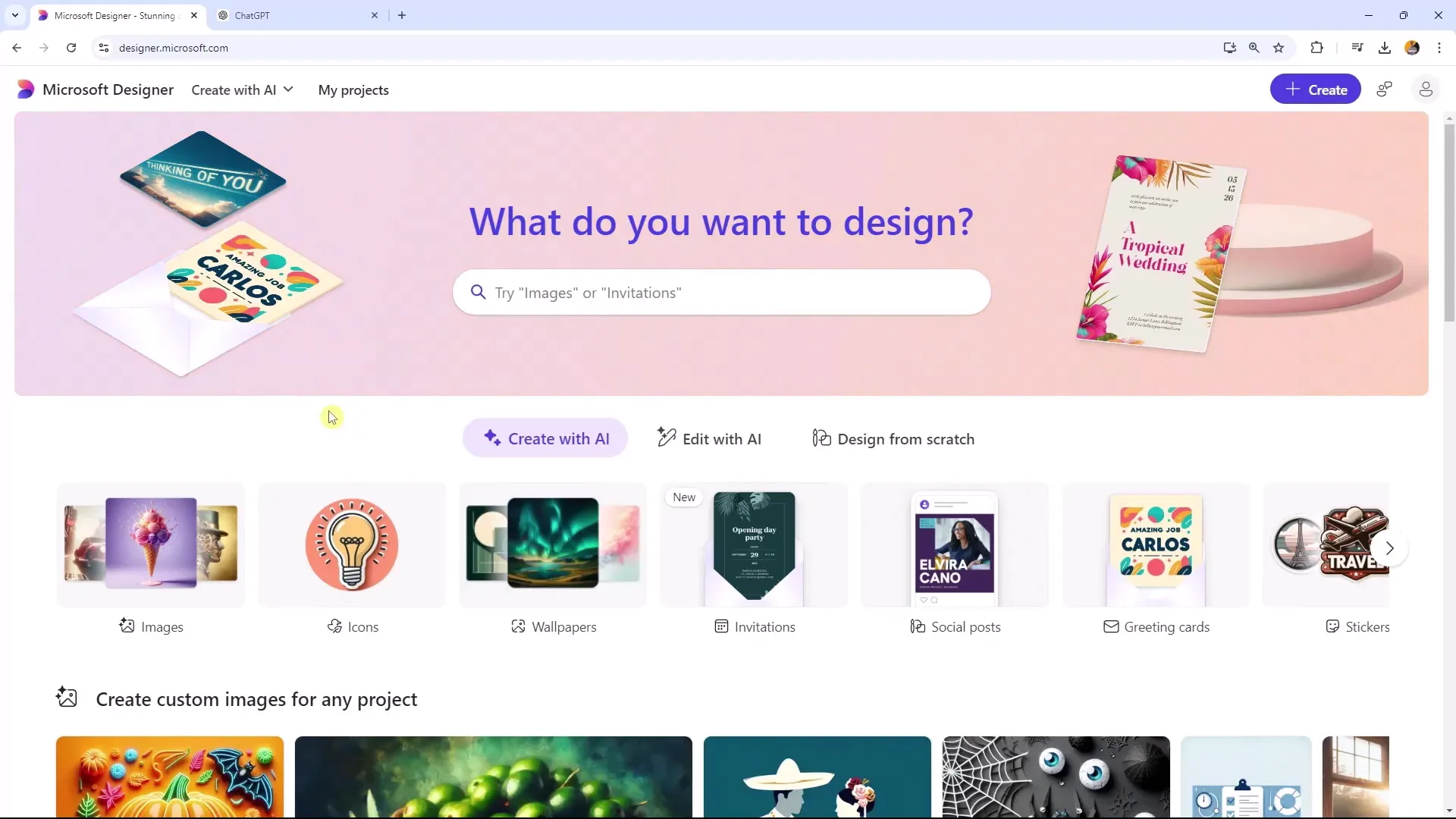
Passo 2: Scegliere un modello
Utilizza Microsoft Designer e seleziona un modello adatto per il tuo pin Pinterest. Puoi scegliere un modello specifico per Pinterest o un modello per Instagram Stories, poiché molti formati sono simili. Hai anche la possibilità di adattare le dimensioni dei modelli in modo che siano perfetti per Pinterest.
Passo 3: Aggiungere testo
Pensa al messaggio che vuoi trasmettere. Per questo esempio, potresti utilizzare qualcosa come "Giocattoli per cani sostenibili". Aggiungi il titolo al modello. Assicurati che il testo sia leggibile e abbia abbastanza contrasto per distinguersi dallo sfondo.
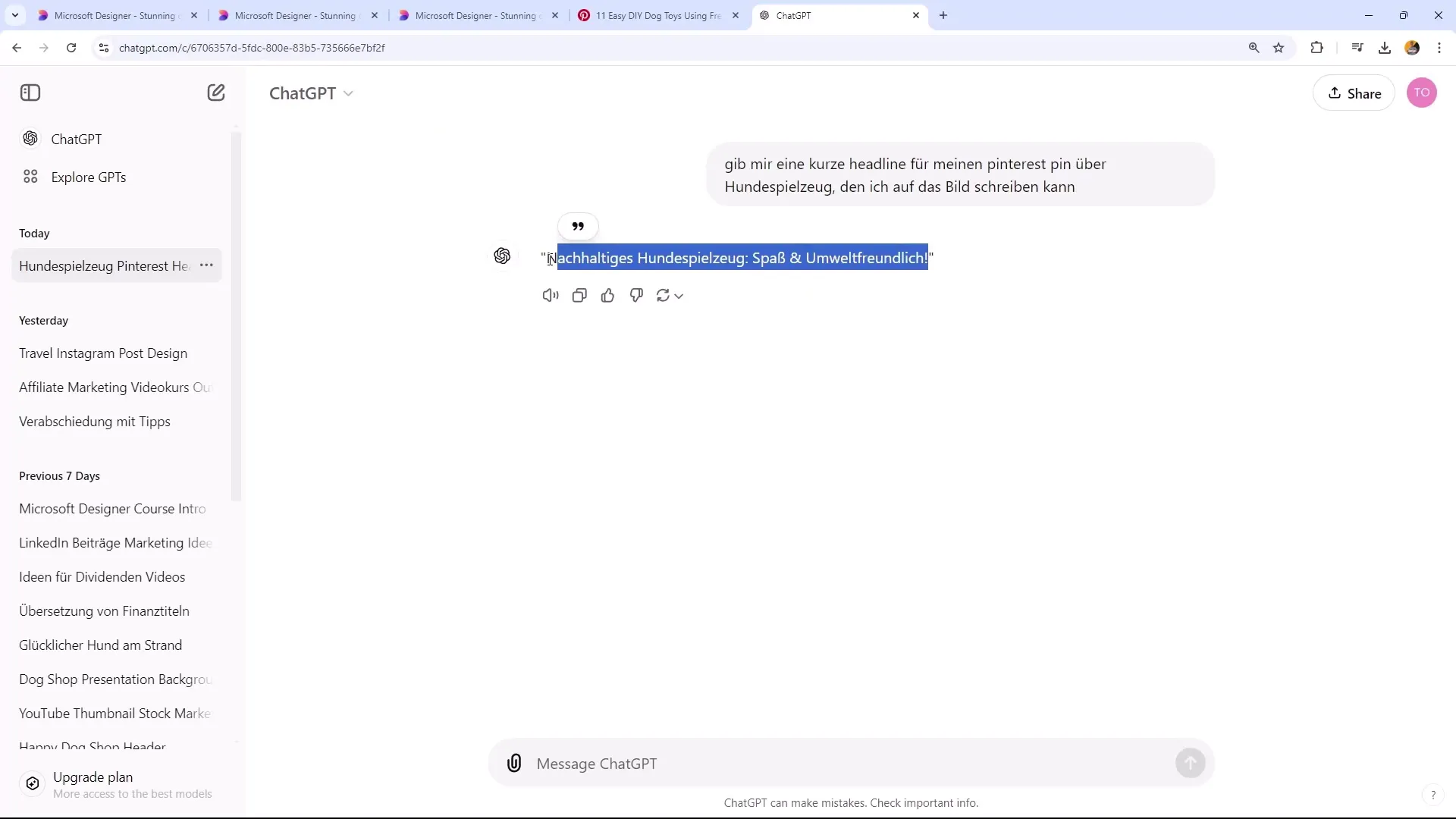
Passo 4: Personalizzare i caratteri
Scegli un carattere adatto a catturare l'attenzione del tuo pubblico. È importante selezionare un carattere che non solo sia bello ma anche leggibile. Prova diverse dimensioni e stili per ottenere il risultato ottimale.
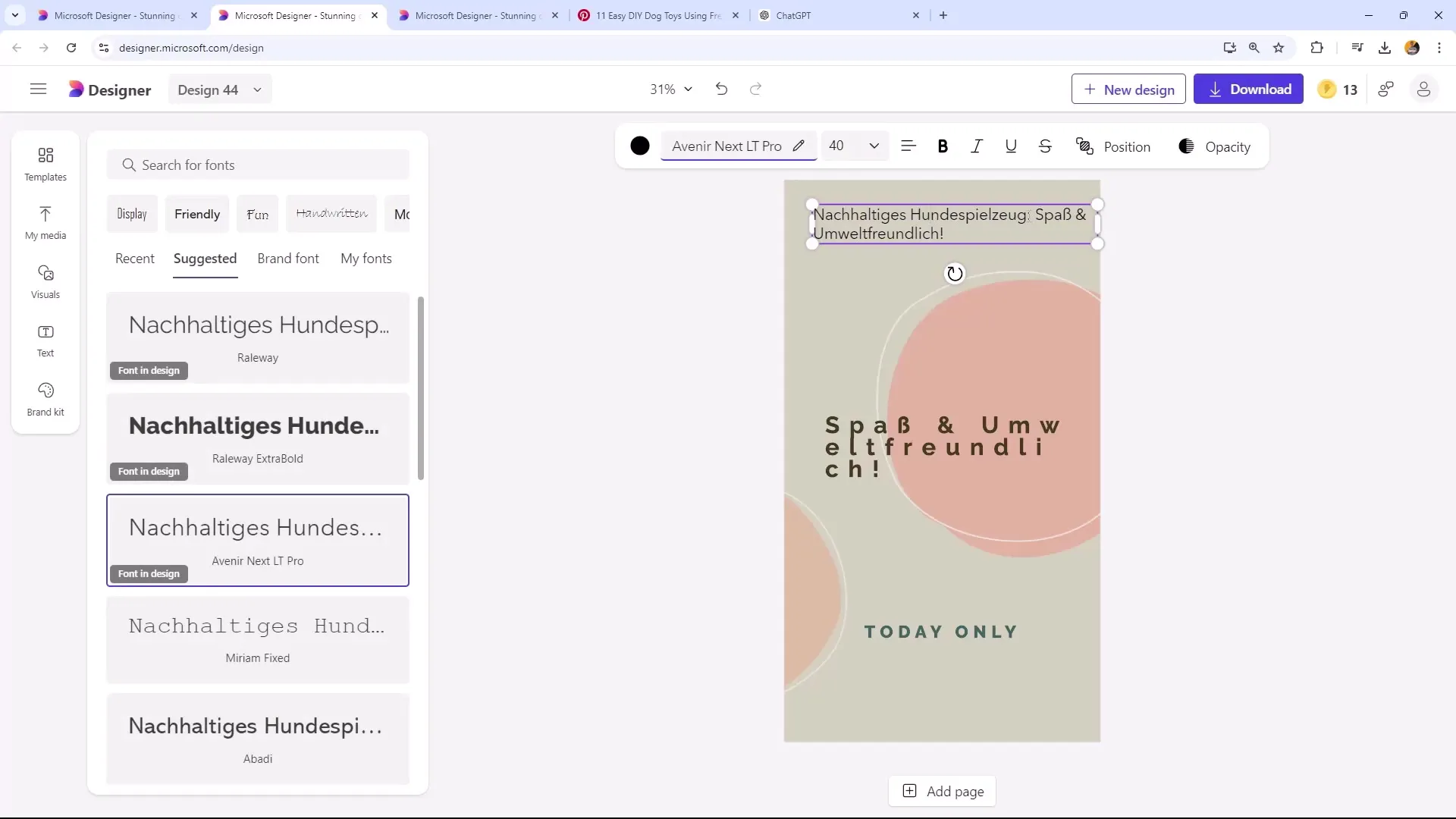
Passo 5: Utilizzare efficacemente le immagini
Per rendere il tuo pin ancora più accattivante, aggiungi alcune immagini. Cerca un'immagine appropriata di cane che attiri l'attenzione degli utenti. Assicurati che l'immagine abbia una buona qualità e che lo sfondo sia rimosso, se necessario, per mettere in risalto l'animale.
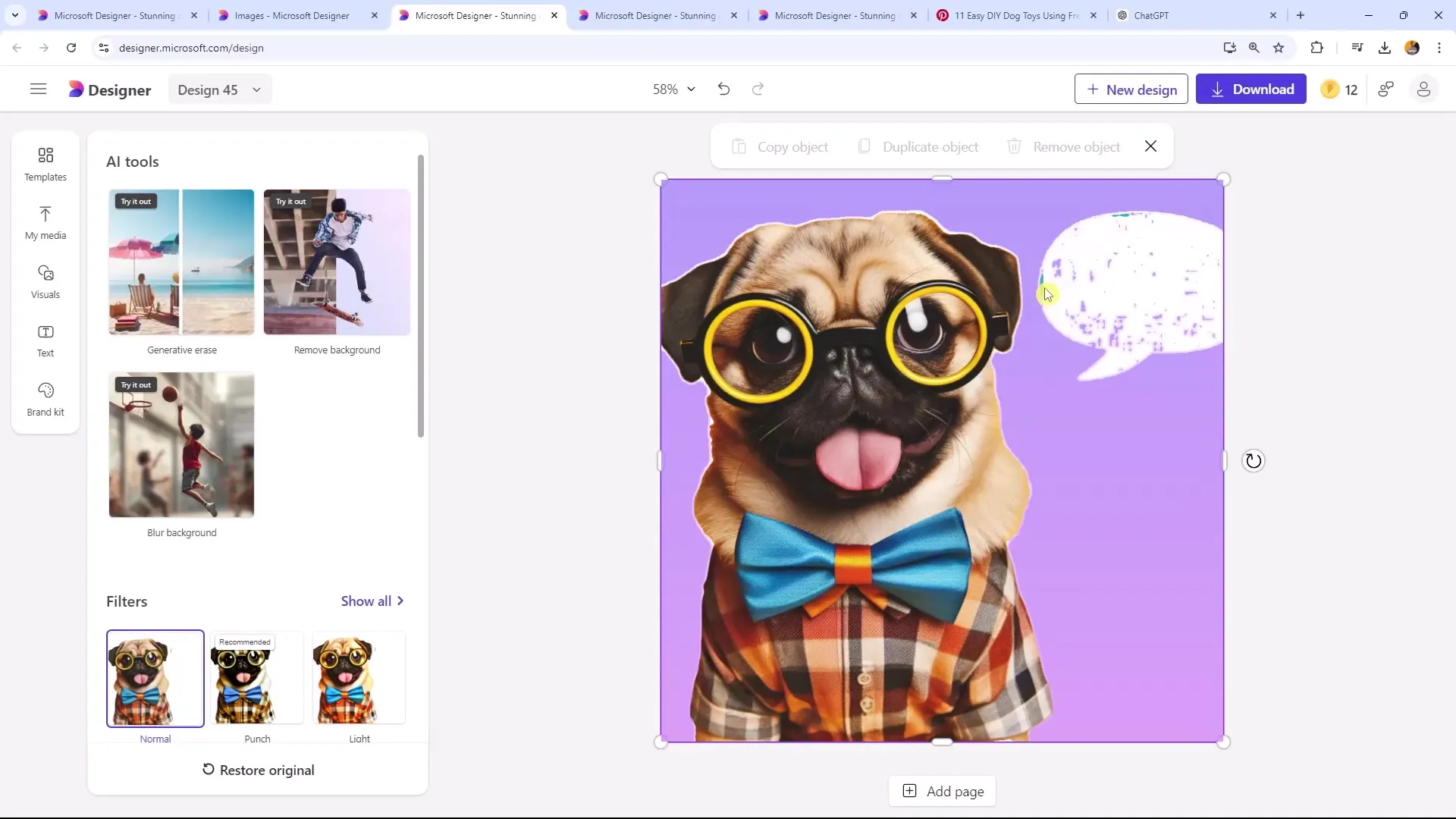
Passo 6: Aggiungere elementi di design
Aggiungi elementi di design che rendano il pin più interessante. Valuta se desideri utilizzare sfondi colorati, cornici o altri elementi grafici. Assicurati che tutto sia armonioso e non sovraccaricato.
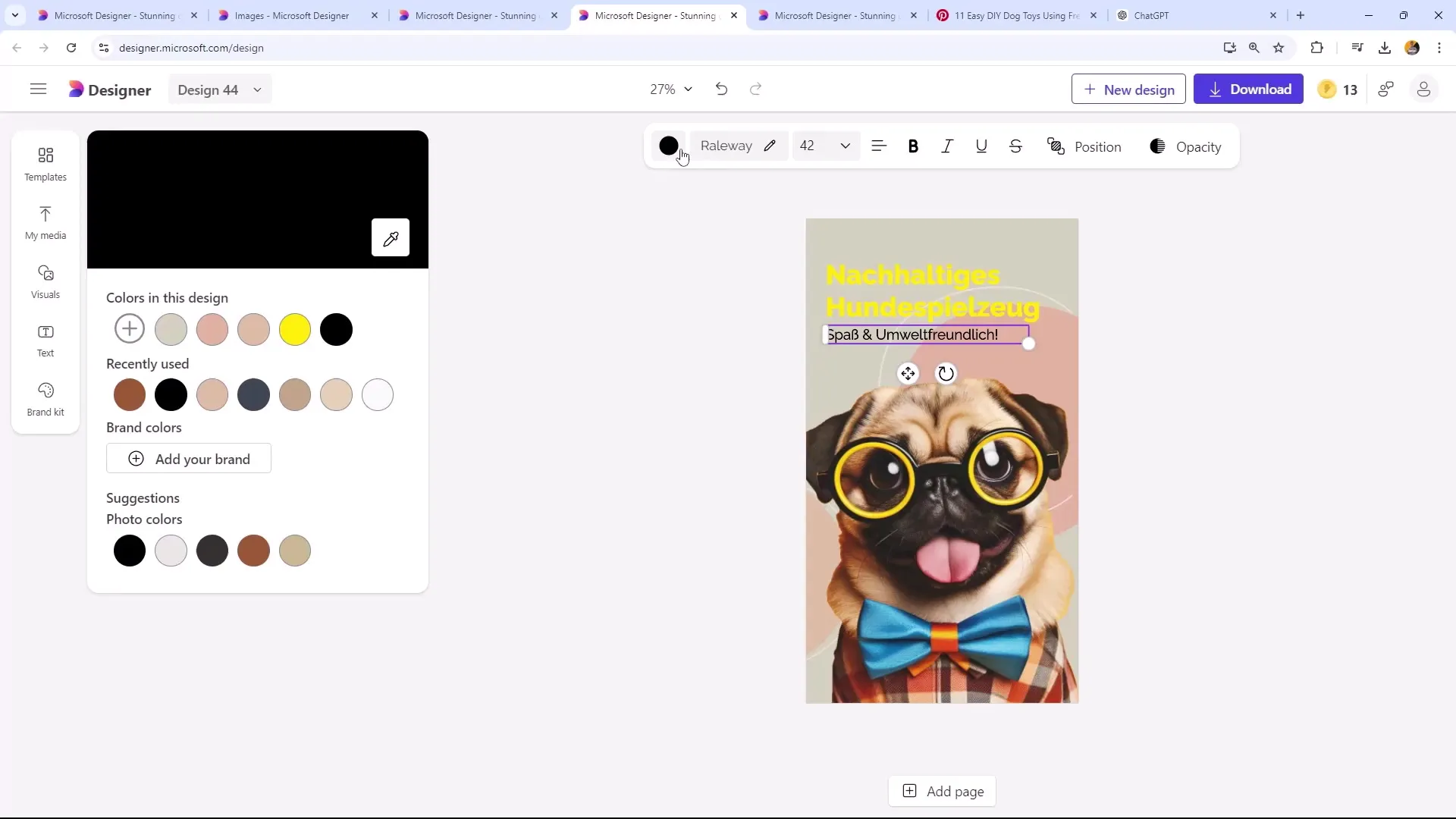
Passo 7: Scaricare il design
Quando sei soddisfatto del tuo design, scaricalo. Salva l'immagine in formato PNG, poiché offre la migliore qualità per Pinterest. Assicurati di salvare ogni design separatamente per mantenere tutto ordinato.
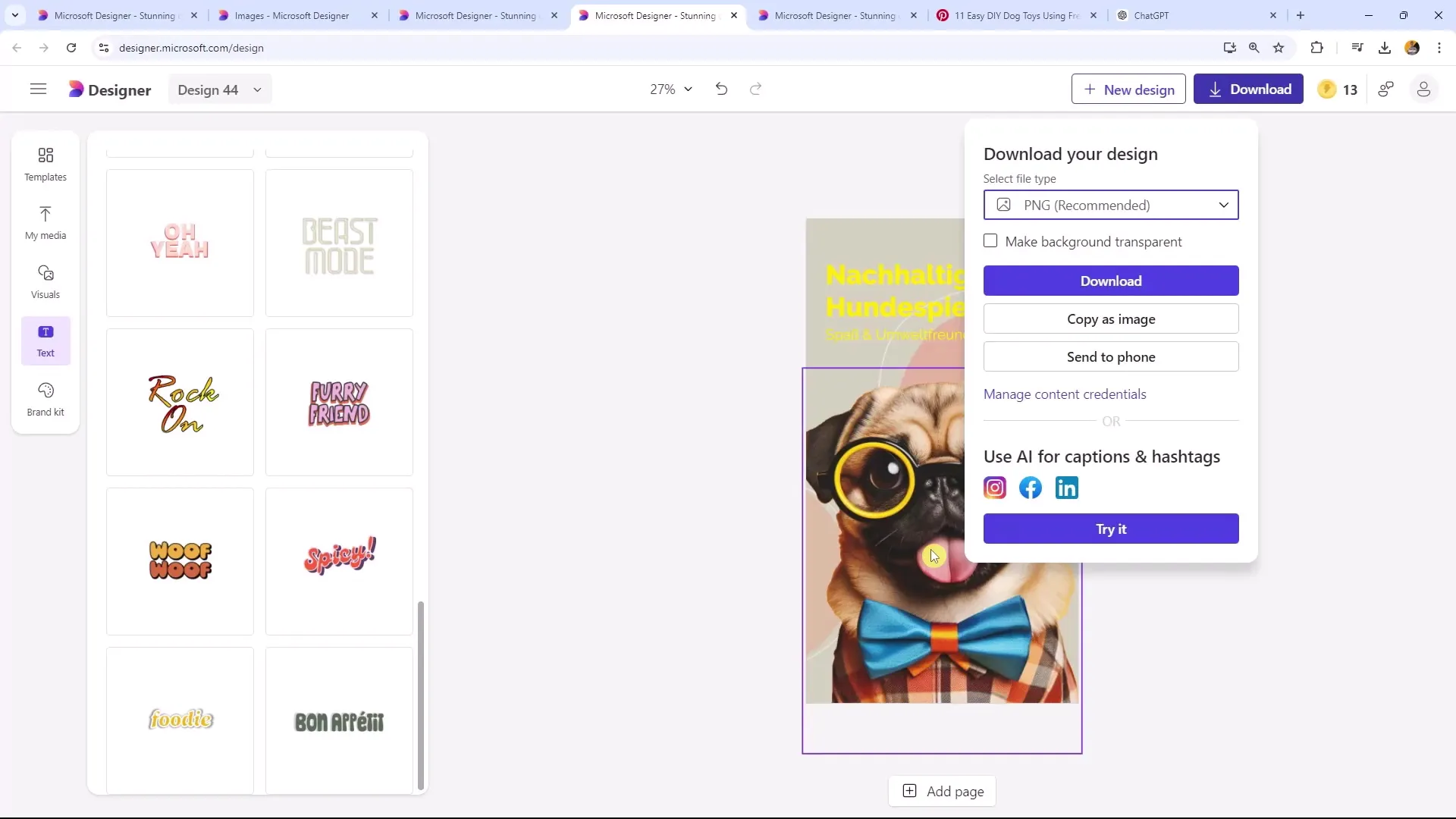
Passo 8: Caricare il pin su Pinterest
Accedi al tuo account Pinterest e carica il nuovo pin. Utilizza parole chiave pertinenti nella descrizione per aumentare la visibilità. Ricorda che su Pinterest non sono necessari gli hashtag; le parole chiave nella tua descrizione fungono da hashtag.
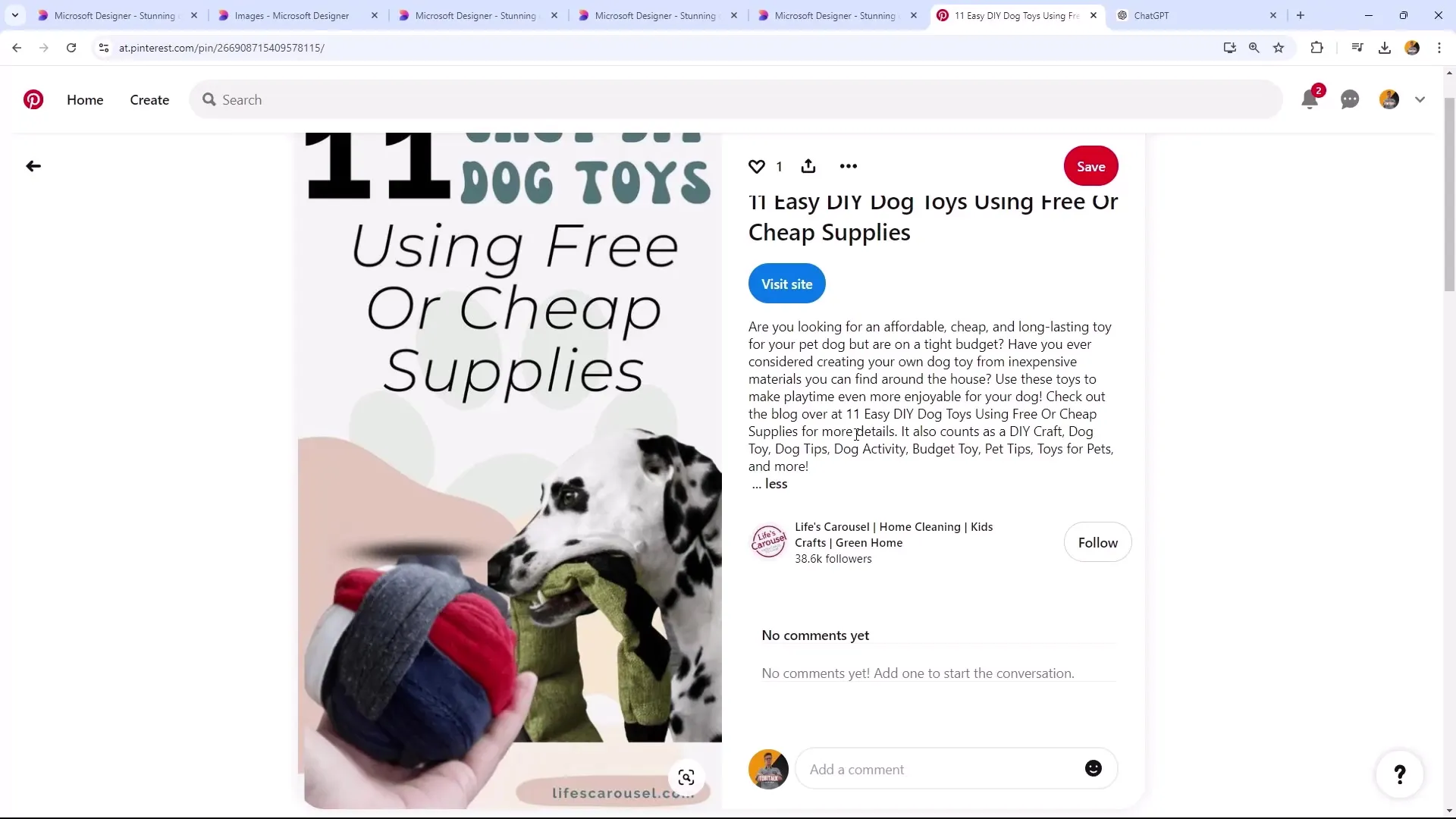
Riassunto
In questa guida hai imparato come creare pin accattivanti su Pinterest con Microsoft Designer. Dall'ideazione alla selezione dei modelli e dei testi fino al caricamento delle tue grafiche su Pinterest, hai imparato i passaggi per creare contenuti visivamente accattivanti in grado di attrarre l'attenzione dei potenziali follower.
Domande frequenti
Come scelgo il modello giusto?Cerca modelli che si adattino bene al tuo tema. Pinterest offre molti formati diversi che puoi utilizzare.
Quali caratteri dovrei utilizzare?Scegli caratteri chiari e facilmente leggibili che risaltino. Sperimenta con stili diversi per ottenere il miglior effetto.
Perché devo usare le parole chiave?Le parole chiave sono cruciali per la visibilità dei tuoi Pin. Utilizzale nella descrizione per aumentare le tue possibilità di scoperta.
Devo usare gli hashtag quando carico i Pin?No, Pinterest non richiede gli hashtag. Le parole chiave nella tua descrizione sono automaticamente considerate come tali.
Come posso migliorare la qualità dei miei Pin?Utilizza immagini di alta qualità e assicurati che il testo sia ben leggibile e abbia un chiaro contrasto con lo sfondo.


